Cara Memulihkan Cadangan WA 2024
Daftar Isi
Whatsapp juga bisa mengembalikan chat yang sudah dihapus, memory smartphone yang penuh menjadi penyebab anda menghapus sebagian pesan Whatsap yang sebenarnya sangat penting.
Namun anda jangan khawatir karena ada beberapa cara yang bisa dilakukan untuk mengembalikan pesan yang sudah dihapus tersebut dengan trik yang sangat mudah dan cepat.
Bahkan hal ini disebebkan oleh banyak faktor salah satunya pengguna tidak sengaja menekan menu yang pada akhirnya malah menghapus pesan Whatsapp di smartphone.
WhatsApp dibuat oleh Jan Koum dan Brian Acton yang merupakan eks karyawan Yahoo yang berdiri sejak tahun 2009, kemudian WhatsApp diakuisisi Facebook pada 2014 dan bergabung dalam Meta Group milik Mark Zuckerberg.
Tentu banyak orang atau pengguna Whatsapp pernah mengalami chat terhapus, sehingga harus mencari cara yang bisa memulihkan riwayat chat dengan mudah dan cepat.
Untuk lebih jelasnya, pada kesempatan kali ini kami akan membagikan beberapa informasi mengenai cara memulihkan cadangan WA yang bisa dicoba dan silahkan simak ulasan sebagai berikut.
Cara Memastikan Chat Benar Dicadangkan
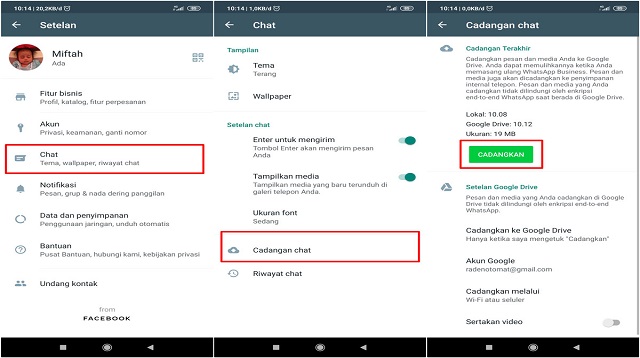 |
| Cara Memastikan Chat Benar Dicadangkan |
Silahkan simak langkah-langkah cara memastikan bahwa chat benar dicadangkan sebelum memulihkannya pada perangkat Android anda yaitu sebagai berikut:
- Buka aplikasi WhatsApp anda.
- Pilih ospi lainnya.
- Klik Setelan atau setting.
- Lalu pilih Chat.
- Kemudian pilih opsi Cadangan Chat.
- Setelah itu pilih Akun Google yang diinginkan untuk mencadangkan chat anda juga bisa membuat cadangan lokal pada perangkat Android anda.
- Ketika telah memutuskan untuk memilih akun Google yang dinginkan maka ketuk CADANGKAN.
- Anda sudah bisa menghapus aplikasi Whatsapp dan menginstall di Android yang baru setelah pesan berhasil di Candangkan.
Memulihkan dari cadangan Google Drive
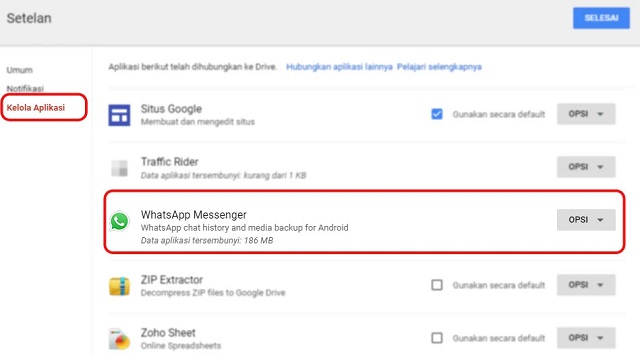 |
| Memulihkan dari cadangan Google Drive |
Diman fitur tersebut akan mencadangkan chat secara otomatis dan memilih frekuensinya sebagai harian, mingguan atau bulanan, dengan mendaftarkan nomor telepon dan akun Google tempat cadangan di simpan.
Bagi anda yang belum tahu caranya silahkan simak langkah-langkah cara memulihkan cadangan WA dari cadangan Google Drive yang bisa dikuti yaitu sebagai berikut:
- Sebelum memulihan cadangan dari Google Drive alangkah baiknya pastikan perangkat Android telah ditautkan ke Akun Google tempat cadangan disimpan.
- Setelah Google Drive benar sudah ditautkan maka silahkan pasang dan buka WhatsApp, kemudian pastikan verifikasi nomor telepon Anda.
- Kemudian and akan diminta untuk ketuk PULIHKAN agar cadangan chat dan media bisa dipulihkan dari Google Drive.
- Chat akan ditampilkan setelah proses inisialisasi selesai dengan tekan Lanjutkan.
- Setelah itu WhatsApp akan melanjutkan pemulihkan file media setelah chat dipulihkan.
Memulihkan dari Cadangan Lokal
 |
| Memulihkan dari Cadangan Lokal |
Dengan catatan: File cadangan lokal yang dibuat akan tersimpan ke telepon dalam waktu tujuh hari terakhir, dan secara otomatis akan dibuat setiap hari pada pukul 02.00.
Jika file yang dicadangkan tidak tersimpan di folder, sdcard atau Whatsapp, anda bisa cek di penyimpanan internal atau penyimpanan utama karena kemungkinan besar anda dapat menemukan data tersebut disana.
Jika anda masih belum tau cara memulihkan cadangan WA dari cadangan lokal maka simak dan ikuti langkah-langkah ini dengan benar yaitu sebagai berikut:
- Pastikan di perangkat Android anda memiliki aplikasi manajer file.
- Buka penyimpanan lokal atau kartu SD pada laman aplikasi.
- Kemudian pilih WhatsApp.
- Pilih Database. Jika data tidak disimpan di kartu SD, dapat menemukannya di "penyimpanan internal" atau "penyimpanan utama".
- Setelah menemukannya silahkan salin file cadangan terbaru ke folder Database di penyimpanan lokal perangkat baru anda.
- Pasang dan buka WhatsApp pada perangkat Android yang baru, lalu verifikasi nomor telepon yang terdaftar.
- Kemudian pilih PULIHKAN ketika anda diminta untuk memulihkan chat dan media dari cadangan lokal tersebut.
- Selesai.
Memulihkan Cadangan WA dari Cadangan Lokal di Perangkat Lama
 |
| Memulihkan Cadangan WA dari Cadangan Lokal di Perangkat Lama |
Silahkan simak langkah-langkah cara memulihkan cadangan WA dari cadangan lokal di perangkat lama dengan mengikuti tutorial yang kami berikan dengan benar yaitu sebagai berikut:
- Jika anda belum memiliki aplikasi manajer file maka unduh melalui link beriku ini (Download Aplikasi Manajer File untuk Android).
- Setelah aplikasi terinstall buka penyimpanan lokal atau kartu SD.
- Kemudian pilih opsi Whatsapp.
- Lalu pilih opsi Database.
- Jika tidak tersimpan di kartu SD maka silahkan cari di penyimpanan internal atau penyimpanan utama.
- Setelah menemukanya silahkan ubah nama file dari msgstore-YYYY-MM-DD.1.db.crypt12 ke msgstore.db.crypt9 atau crypt10 tampa mengubah nomor ekstensi crypt.
- Hapus aplikasi Whatsapp dan unduh kembali.
- Kemudian pilih opsi Pulihkan ketika anda diminta untuk memulihkannya.
Akhir Kata
Begitulah cara memulihkan cadangan WA 2024 yang bisa anda terapkan jika ingin memulihkan pesan yang dirasa sangat penting namun tidak sengaja menghapusnya.Melalui artikel ini anda bisa memulihkan file atau data yang dicadangkan jika perangkat Android anda telah ditautkan dengan cadangan, kemungkinan besar semua file bisa kebali terlihat.
Jangan lupa bagikan informasi artikel ini ke teman atau kerabar dekat anda yang belum tahu cara memulihkan chat yang dicadangkan dan jangan lewatkan informasi menarik di situs kami.
Itulah seluruh pembahasan kami pada artikel kali ini tentang cara memulihkan cadangan chat WA yang bisa anda coba dengan benar. Semoga bemanfaat dan selamat mencoba.

Posting Komentar